Alles, was Sie über das Windows 10-Startmenü wissen müssen [Überprüfen]
Windows 10 hat das Startmenü zurückgebracht und Windows-Benutzer sind alle damit vertraut, aber in Windows 10 hat es ein neues Aussehen. Es ist nicht nur das alte Menü, über das wir alle nostalgisch waren. Sobald Sie es verwenden, stellen Sie fest, dass das Startmenü eine umfassende Version des Startbildschirms ist und viele darin enthaltene Funktionen dies angemessen widerspiegeln. Im Folgenden finden Sie alles, was Sie über dieses neue Startmenü wissen müssen, was es zu bieten hat und welche Anpassungsoptionen verfügbar sind.

Modernes UI-Design
Das Startmenü wurde mit der modernen Benutzeroberfläche behandelt. Dies zeigt sich an den Live-Kacheln und dem flachen Design. Es enthält weiterhin angeheftete Programme und eine Suchleiste sowie eine Liste "Alle Apps", mit der Sie jede ausgewählte App starten können. Was sich unterscheidet, ist die Möglichkeit, weitaus mehr angeheftete Programme als in Windows 7 aufzunehmen, sowie die Unterstützung für das Anheften moderner Apps. Die Liste der angehefteten und aktuellen Apps enthält sowohl moderne als auch Desktop-Apps. Die Kacheln können jedoch nur moderne Apps und deren Kacheln aufnehmen. Sie können eine moderne App aus der angehefteten Liste auf die Kacheln ziehen, für eine Desktop-App jedoch nicht.
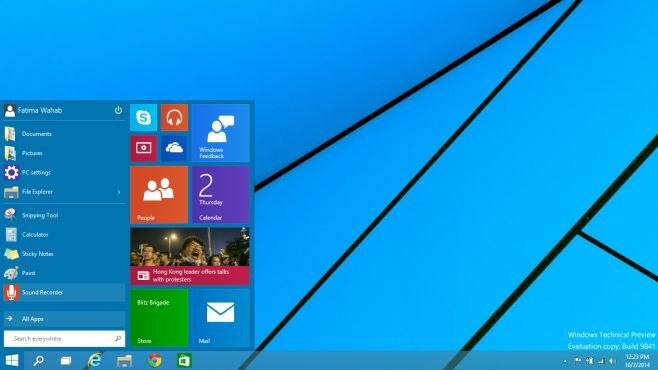
Live-Kacheln
Die Live-Kacheln emulieren den Startbildschirm im Startmenü. Sie werden in Echtzeit aktualisiert und können in der Größe geändert, neu angeordnet, fixiert / nicht fixiert und ein- oder ausgeschaltet werden. Um eine Kachel neu anzuordnen, klicken Sie einfach darauf und ziehen Sie sie, um sie neu zu positionieren. Da das Startmenü eine kompaktere Version des Startbildschirms ist, können Sie keine Teiler hinzufügen. Die Fliesen rasten ein, wenn Sie sie bewegen, damit sie so wenig Platz wie möglich einnehmen.
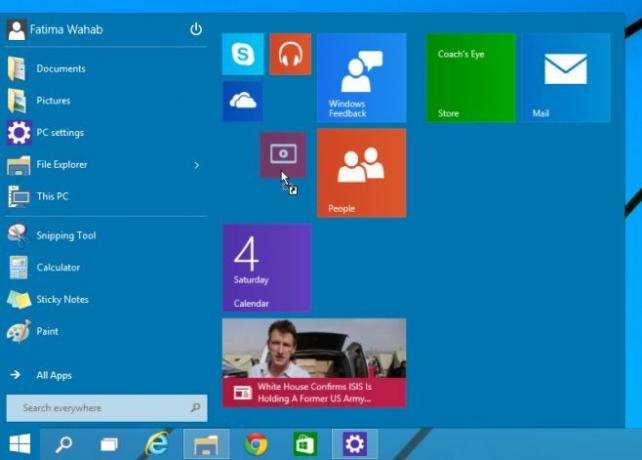
Um die Größe einer Kachel zu ändern, klicken Sie mit der rechten Maustaste darauf und wählen Sie im Menü "Größe ändern" eine von vier Größen aus. Sie können auch eine Kachel aus dem Startmenü entfernen und sie aus der Taskleiste über das Kontextmenü mit der rechten Maustaste entfernen.
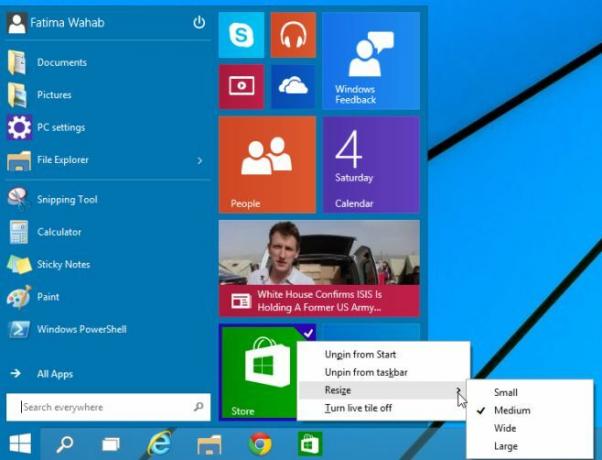
Drag & Drop-Elemente zum Anheften
Dies ist eine alte Funktion von Windows 7, die ordnungsgemäß in das Startmenü von Windows 10 übernommen wurde. Sie können Dateien und Ordner von überall ziehen und ablegen und sie werden an das Startmenü angeheftet.
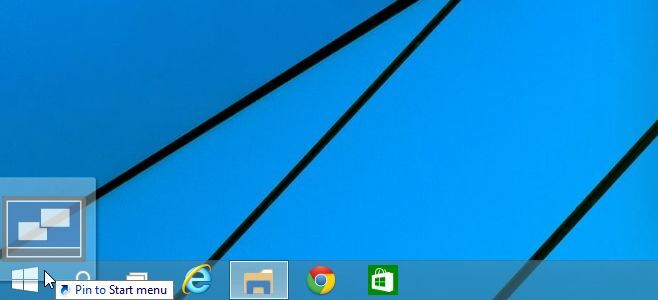
Startmenü anpassen
Es gibt ein neues und spezielles Anpassungsmenü für das Startmenü. Um darauf zuzugreifen, öffnen Sie die Eigenschaften der Taskleiste und wechseln Sie zur Registerkarte Startmenü oder klicken Sie mit der rechten Maustaste auf eine beliebige Stelle im Startmenü und wählen Sie Eigenschaften aus. Gehen Sie zur Registerkarte Startmenü, klicken Sie auf Anpassen und wählen Sie aus, welche Ordner und Speicherorte Sie im Startmenü ein- und ausschließen möchten. Sie können auch das Ziehen und Ablegen von Elementen in das Startmenü deaktivieren und Untermenüs deaktivieren, die geöffnet werden, wenn Sie den Mauszeiger darüber bewegen.

Farbthema
Sie können die Farbe des Startmenüs auf dieselbe Weise wie auf dem Startbildschirm ändern. Klicken Sie mit der rechten Maustaste auf das Startmenü und wählen Sie Personalisieren. Wählen Sie eine Farbe und wenden Sie sie an. Dieselbe Farbe wird auf die Taskleiste und auf App-Fenster angewendet.

Sie denken wirklich, warum Microsoft dies nicht nur in Windows 8 getan hat, da die Ausführung ziemlich gut ist und Sie immer noch alles haben, was der Startbildschirm Ihnen zu bieten hat.
Suche
Kürzliche Posts
FileInfo: Umfassende Suchmaschine für Informationen zu Dateierweiterungen
Es gibt Tausende von Dateierweiterungen für verschiedene Anwendunge...
Verwalten Sie globale und anwendungsbezogene Mausgesten mit StrokesPlus
Wann immer Sie arbeiten, ist Zeit eines der wertvollsten Güter, und...
DiffView zeigt Änderungen in der Registrierung und in jedem Ordner während der definierten Zeit an
Genau wie für Ihr Auto müssen mehrere Komponenten für einen reibung...



